- Gratis ringsignal för iPhone
- Överför ringsignal från iPhone till iPhone
- Lägg till ringsignal till iTunes från iPhone
- Anpassad ringsignal på iOS
- Ladda ner iPhone ringsignal
- Ställ in en låt som iPhone-ringsignal
- Byt ringsignal för iPhone-larm
- Gör iPhone Ringtone
- Gratis appar för ringsignaler på iPhone
- Lägg till ringsignal till iPhone
- Ändra ringsignal på iPhone
- Ställ in ringsignal på iPhone
- Gör MP3 som iPhone-ringsignal
- Bästa ringsignalappen för iPhone
- Skapa iPhone Ringtone
Hur man gör MP3 till iPhone ringsignal på 3 ledande sätt
 Uppdaterad av Lisa Ou / 04 augusti 2023 16:30
Uppdaterad av Lisa Ou / 04 augusti 2023 16:30Den nya låten av min favoritsångare släpptes igår. Jag väntade 2 veckor på det. Nu vill jag ställa in den som min iPhone-ringsignal. Jag försökte dock ställa in den igår kväll, men iPhone stöder inte MP3. jag vill ställ in den här låten som min ringsignal så illa! Kan du hjälpa mig att göra MP3 till iPhone ringsignal? Tack så mycket på förhand!
Vad kul att höra att du fick den nysläppta låten av din favoritsångare! Låt oss göra din favoritdel av låten till en ringsignal på din iPhone. Se de 3 ledande verktygen du kan använda som MP3 till iPhone-ringsignaler. Var god fortsätt.


Guide Lista
Del 1. Hur man gör MP3 till iPhone ringsignal med FoneTrans för iOS
Vi listade detta verktyg som ditt förstahandsval på grund av många anledningar. FoneTrans för iOS kan hjälpa dig att ställa in MP3 för din iPhone ringsignal med bara några få klick. Det här verktyget låter dig välja filer från din iPhone utan att överföra format. Längden på ringsignalen som du kan göra är upp till 29 sekunder. Du kan trimma ljudet och välja den del du föredrar att göra som din ringsignal.
Med FoneTrans för iOS, kommer du att ha frihet att överföra dina data från iPhone till dator. Du kan inte bara överföra iPhone-textmeddelanden till datorn, men även foton, videoklipp och kontakter kan enkelt flyttas till datorn.
- Överför enkelt foton, videor, kontakter, WhatsApp och mer data.
- Förhandsgranska data innan du överför.
- iPhone, iPad och iPod touch är tillgängliga.
Dessutom kan du lägga till en fade-in och fade-out-effekt till ringsignalen. Du kan också justera dess volym med FoneTrans för iOS. Dessutom genererar den din ringsignal i bara några sekunder.
Låt oss se de detaljerade stegen nedan för denna programvara för att konvertera MP3 till ringsignal iPhone.
steg 1Kryssa för Gratis nedladdning knappen på huvudgränssnittet på programvarans officiella webbplats. Efter det kommer din dator snabbt att ladda ner verktyget. Därefter klickar du på den nedladdade filen längst ner. Ställ in det efter och klicka på knappen Installera för att starta programvaran.
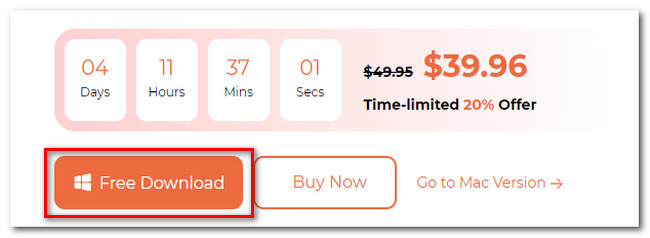
steg 2Om du har musiken på din iPhone, anslut den till din dator med USB. Efter det klickar du på Verktygslåda ikonen i det nedre vänstra hörnet av programvaran. Till höger klickar du på Ringtone Maker ikonen.
steg 3Ett nytt fönster kommer att dyka upp. Vänligen klicka på Lägg till fil från enhet eller Lägg till fil från PC knappen för uppladdningsalternativen. Välj den låt du vill gör din iPhone ringsignal. Trimma låten överst. Justera dess volym och annan anpassning du föredrar för din snart kommande ringsignal.
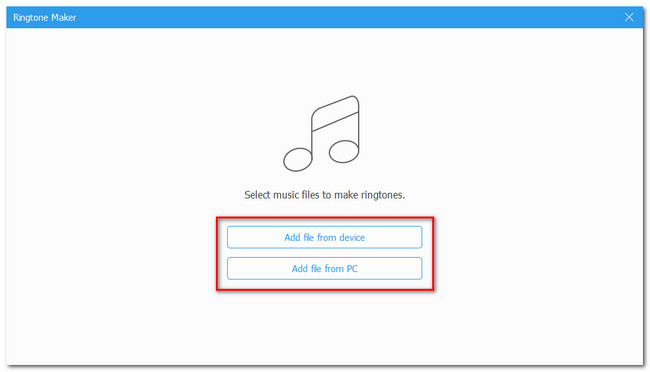
steg 4Vänligen välj destinationsmappen för din ringsignal först. För att göra det, gå till Spara på PC knappen och klicka på Tre prickar ikon. Senare klickar du på Generera knapp. Processen kommer bara att pågå i några sekunder. Efter det kommer programvaran att spara ringsignalen på den valda sökvägen.
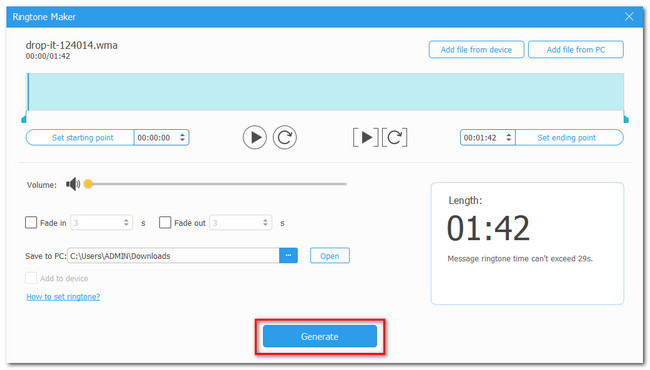
Med FoneTrans för iOS, kommer du att ha frihet att överföra dina data från iPhone till dator. Du kan inte bara överföra iPhone-textmeddelanden till datorn, men även foton, videoklipp och kontakter kan enkelt flyttas till datorn.
- Överför enkelt foton, videor, kontakter, WhatsApp och mer data.
- Förhandsgranska data innan du överför.
- iPhone, iPad och iPod touch är tillgängliga.
Del 2. Hur man gör MP3 till iPhone ringsignal med iTunes
Du kan använda iTunes för att skapa MP3-filer som din iPhone-ringsignal. Du behöver bara importera MP3-filen, och processen kommer att konvertera den till ett .m4r-filtillägg. I det här fallet kan du använda filen som iPhone-ringsignal.
iTunes har dock ersatts på den senaste macOS. Men du kan utföra den här processen på ditt Windows och tidigare macOS eftersom iTunes fortfarande är tillgängligt. Se nedan hur iTunes fungerar för att skapa en iPhone-ringsignal MP 3.
steg 1Öppna iTunes-programvaran på din dator. Därefter väljer du rullgardinsmenyn i det övre vänstra hörnet och väljer Song ikon. Leta reda på låtfilen du vill skapa som din ringsignal och dra den till Music Library.
steg 2Högerklicka på filen till höger så ser du fler alternativ. Välj bland dem alla Song Info knapp. Ett nytt fönster kommer att dyka upp. Klicka på Tillbehör knappen längst upp. Kryssa för Start och Sluta avsnitt och välj det tidsintervall du föredrar för låtarna. Klicka på OK knappen efteråt.
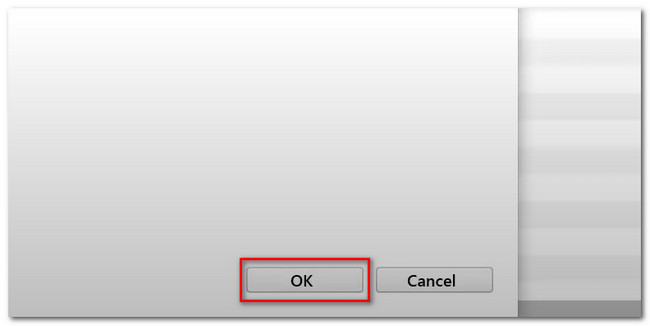
steg 3Klicka på Arkiv-knappen i det övre vänstra hörnet av iTunes. Efter det väljer du Konvertera knappen i rullgardinsmenyn. Klicka på Skapa AAC-version knappen till höger alternativ. Byt namn på filen till .mp4-filformat. Ringsignalen sparas automatiskt på din iPhone när du drar och släpper den i avsnittet Tone. Vänligen gå till Inställningar och tryck på Ljud och Haptics knapp. Välj senare ringsignal -knappen och tryck på skapade ringsignalen från iTunes.
Med FoneTrans för iOS, kommer du att ha frihet att överföra dina data från iPhone till dator. Du kan inte bara överföra iPhone-textmeddelanden till datorn, men även foton, videoklipp och kontakter kan enkelt flyttas till datorn.
- Överför enkelt foton, videor, kontakter, WhatsApp och mer data.
- Förhandsgranska data innan du överför.
- iPhone, iPad och iPod touch är tillgängliga.
Del 3. Hur man gör MP3 till iPhone ringsignal med GarageBand
Det finns en ledande app för iPhones för att skapa ringsignaler, vilket är GarageBand. Du kan anpassa låtar eller till och med instrumental musik för att bli din ringsignal! Den här appen innehåller dock en stor filstorlek. Inte bara det. När du väl har sparat din ringsignal innehåller den också en stor filstorlek. Det här verktyget rekommenderas inte för iPhones som får slut på lagringsutrymme.
Hur som helst, låt oss ta reda på hur det här verktyget fungerar för att skapa en ringsignal. Se nedan och följ instruktionerna korrekt.
steg 1Starta GarageBand app. Efter det trycker du på Skapa låt ikon. Tryck på Ljudinspelare ikon. Tryck på Tre brutna linjer i verktygets övre vänstra hörn. Välj den omega ikonen och ladda upp filen du vill skapa som din ringsignal.
steg 2Trimma ljudet beroende på dina önskemål. Tryck på Plustecken avsnitt i det övre högra hörnet. Efter det har Automatisk skjutreglage måste stängas av. I den Manuell sektion, justera den till 11. Tryck på pil-ned-ikonen och välj Mina låtar. Tryck på mappen och tryck på ikonen Dela. Välja ringsignal efteråt. Tryck till sist på Exportera knapp. Välj den Använd ljud som... -knappen och tryck på Standard ringsignal knapp. Efter det kommer ringsignalen automatiskt att ställas in som din iPhone-ringsignal.
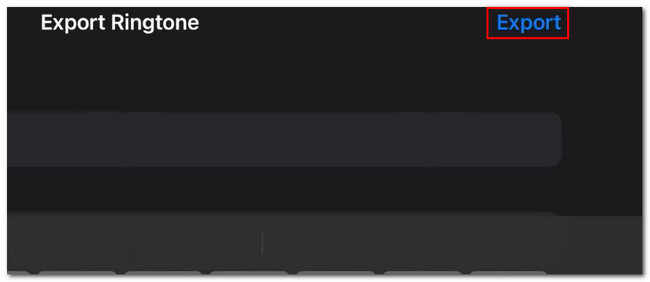
Del 4. Vanliga frågor om hur man gör MP3 till iPhone-ringsignal
Kan iPhones ladda ner ringsignaler?
Ja. Din iPhone kan ladda ner ringsignaler. Du kan köpa på iTunes Store. Om du vill veta hur, följ följande instruktioner. Gå till iTunes Spara och tryck på Snarare ikonen på appens huvudgränssnitt. Välj senare toner sektion. Välj kategorin för låtarna du föredrar och tryck på priset på tonen för att köpa den. Din iPhone kommer automatiskt att lista tonen på ringsignalalternativen.
Hur ställer jag in en YouTube-låt som min ringsignal?
Du bör ladda ner låten på din iPhone först. Du kan använda en YouTube-videonedladdnings- och omvandlare, som Converto. Efter det kan du använda metoderna i det här inlägget för att anpassa och ställa in låten som din ringsignal.
Det handlar om hur du kommer att göra MP3 till iPhone-ringsignaler. Vi hoppas att du gillade upplevelsen du har haft med det här inlägget.
Med FoneTrans för iOS, kommer du att ha frihet att överföra dina data från iPhone till dator. Du kan inte bara överföra iPhone-textmeddelanden till datorn, men även foton, videoklipp och kontakter kan enkelt flyttas till datorn.
- Överför enkelt foton, videor, kontakter, WhatsApp och mer data.
- Förhandsgranska data innan du överför.
- iPhone, iPad och iPod touch är tillgängliga.
